原标题:宁夏小长假景区专属福利价!景区游览、温泉泡汤、趣味游戏…还有免费福利!宁夏人专属的小长假马上要来啦! 这个景区一定要来一次,


黄河坛景区,有全国现有最大规模的青铜建筑群,还能乘船游览壮美的黄河峡谷,6月29日-7月2日,景区组织了超多有趣的游园项目!而且还有游园+泡温泉的超值套票!

黄河坛景区是集黄河自然景观、黄河母亲文化建筑休闲娱乐为一体的综合景区!

景区全部采用青铜打造,用铜量达到惊人的1000多吨!是全国现有最大规模的青铜建筑群。

景区可以乘游船游览壮美的黄河峡谷,乘大船全程约一个半小时,乘快艇需40分钟。沿途可欣赏到黄河峡谷壮美风景,还能在远处观望108塔,大禹雕像及神奇的金沙仰佛。
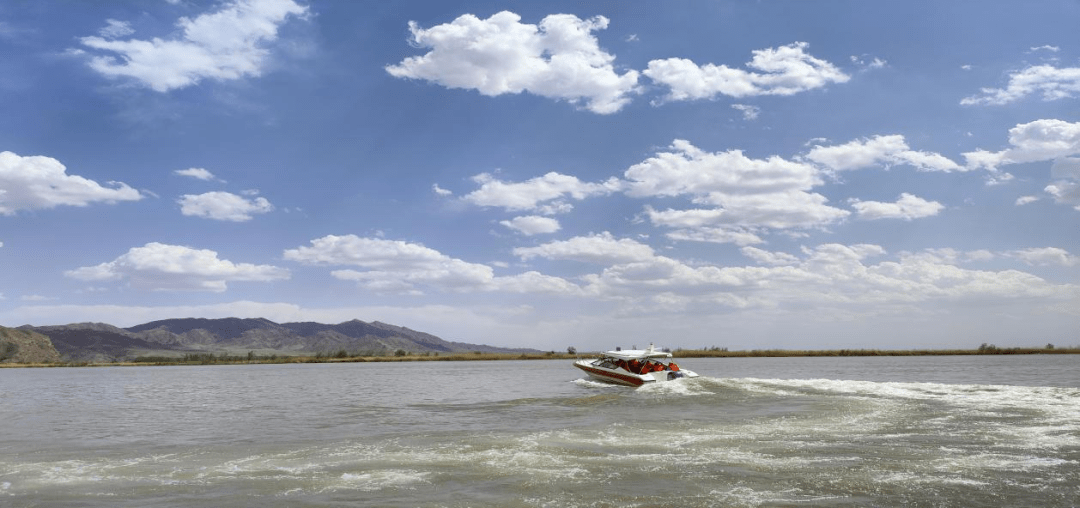
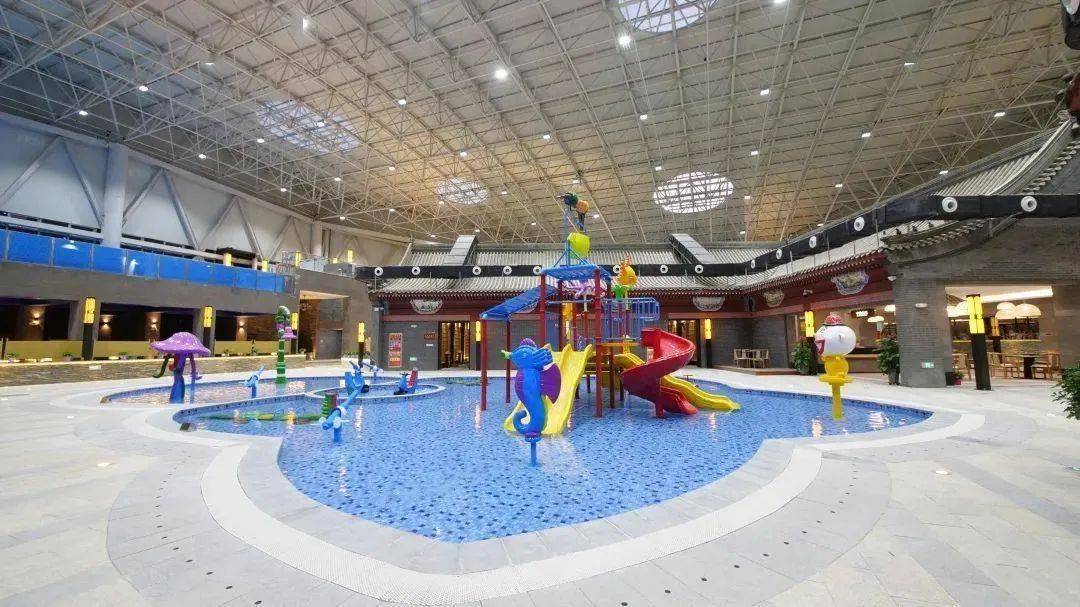
还可以去青铜峡徕·汤泉避暑,放下做不完的工作,逃离生活压力,感受不一样的盛夏清凉!
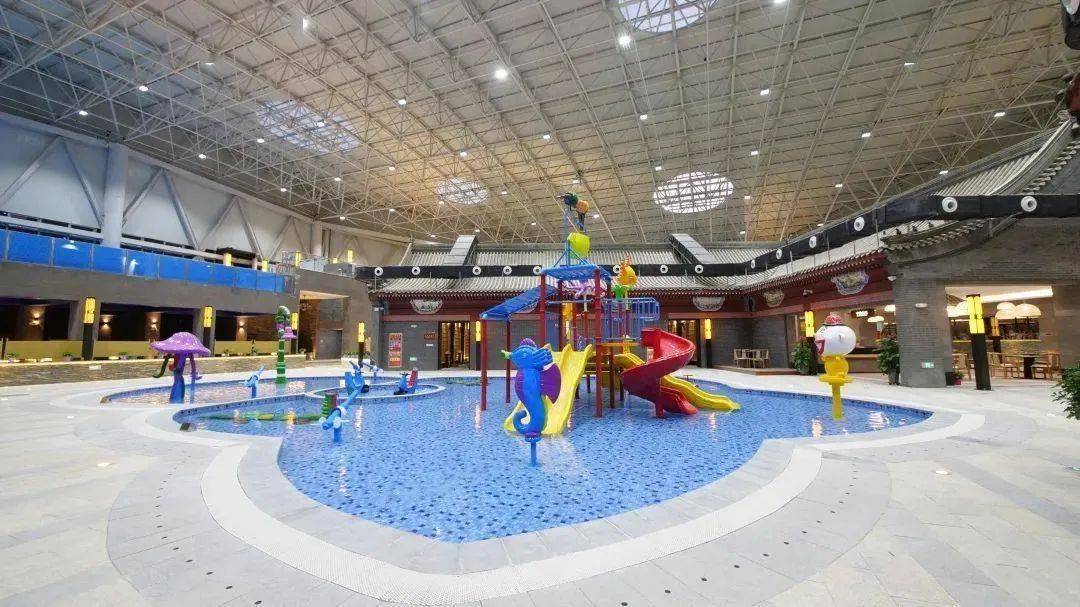
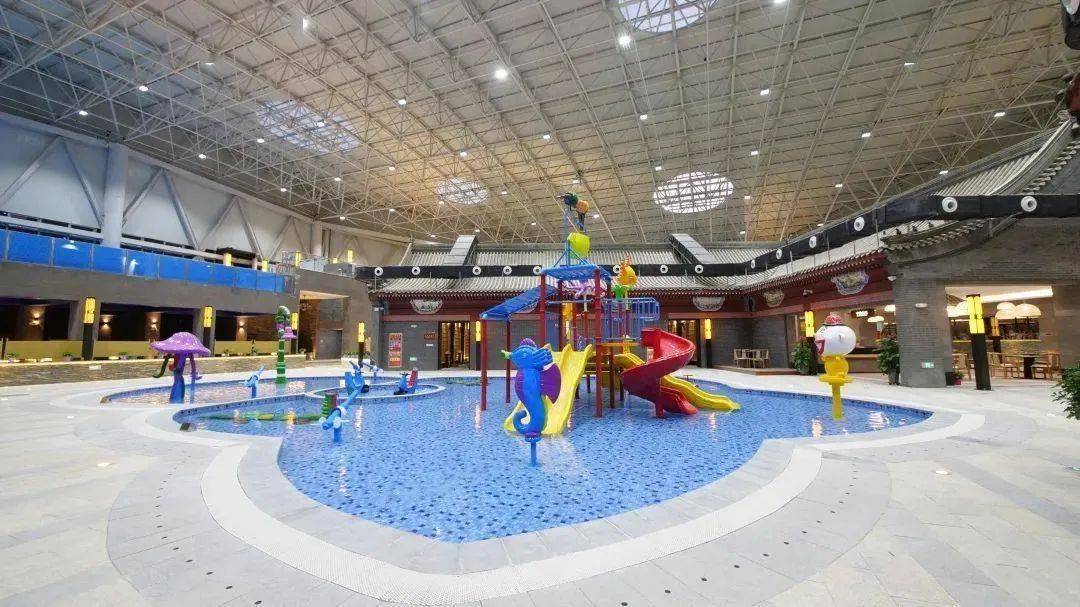


游客还可以免费参加摸鱼大赛!所得鱼获均可自行带走,摸得越多,带走越多!(请自觉听从工作人员安排入场)





五彩绳有送祝福送吉祥的含义,所有购票入园的游客,均有机会免费领取五色彩绳,祝福游客节日快乐、好运连连。领取地点:黄河坛售票大厅数量有限,先到先得,图片仅供参考

祈福彩绳



中国有着太多的传统瑰宝,比如汉服就是其中之一着我汉服衣裳,兴我礼仪之邦节日期间,着华美汉服游黄河坛,体验、传承中国优秀的传统文化着华美汉服体验汉唐风韵活动期间,黄河坛景区还有趣味水枪大战! 拿上造型炫酷的各种水枪,。
孩子们可以尽情走近水的世界,趣味玩水,感受独一份儿的清凉,也感受久违了的童年欢乐!还有趣味套圈活动,只要套中了就可以带走,快来挑战一下吧!四天小长假,来黄河坛景区,乘船游览黄河峡谷,泡温泉解暑消夏,体验各种趣味活动,
这次我们不见不散!黄河坛景区参观黄河坛+船游黄河峡谷+青铜古镇徕·汤泉特价联票现特价108元/人(线下至景区购票处购买可享优惠)含:黄河坛景区门票参观黄河坛、船游黄河至峡谷入口(短线)、黄河坛至游船码头小火车、青铜古镇徕·汤泉门票(
泡温泉,不含餐,营业时间早11:00至晚21:00) 点击地图卡片即可导航前往返回搜狐,查看更多责任编辑:
亲爱的读者们,感谢您花时间阅读本文。如果您对本文有任何疑问或建议,请随时联系我。我非常乐意与您交流。







发表评论:
◎欢迎参与讨论,请在这里发表您的看法、交流您的观点。